Deaktivieren einer Lizenz (Online-PC)
Merke:
Diese Seite erklärt die
Offline-Lizenzoperationen. Für Online-Operationen, siehe Deaktivieren einer Lizenz
Mit der im ersten Schritt erstellten Anforderungsdatei (.RAC) können Sie alle Lizenzierungsvorgänge durchführen.
- Klicken Sie auf die Lizenzierungsvorgänge-Schaltfläche.
Abbildung 1. Lizenzoperationen (License Operations) 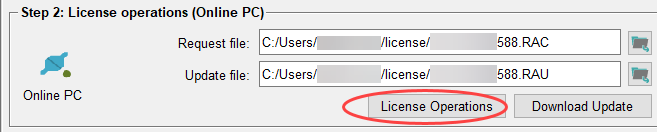
- Das Fenster License Operations wird geöffnet - siehe unterhalb.
- Laden Sie die Tickets, die Sie deaktivieren wollen über die Lizenz-Ticket
laden -Schaltfläche auf der linken Seite - siehe unterhalb.
Anmerkung:Sie können mehrere Lizenzen auswählen, indem Sie die STRG-Taste gedrückt halten und die Zeilen auswählen.Anmerkung:Wenn der Lizenzierungsprozess nicht abgeschlossen ist und die Update-Datei eines dateibasierten Vorgangs verloren geht, kann sie jederzeit über die Schaltfläche Update herunterladen vom Lizenzserver heruntergeladen werden. Führen Sie nach dem Herunterladen der Datei die offenen Schritte aus.
- Klicken Sie auf die Deaktivieren-Schaltfläche und bestätigen
Sie, dass Sie die selektierten Lizenzen deaktivieren wollen.
Anmerkung:Sie können Lizenzen mehrmals deaktivieren, die .RAU-Datei wird jeweils aktualisiert.
Abbildung 2. Lizenzoperationen - Lizenzen deaktiveren 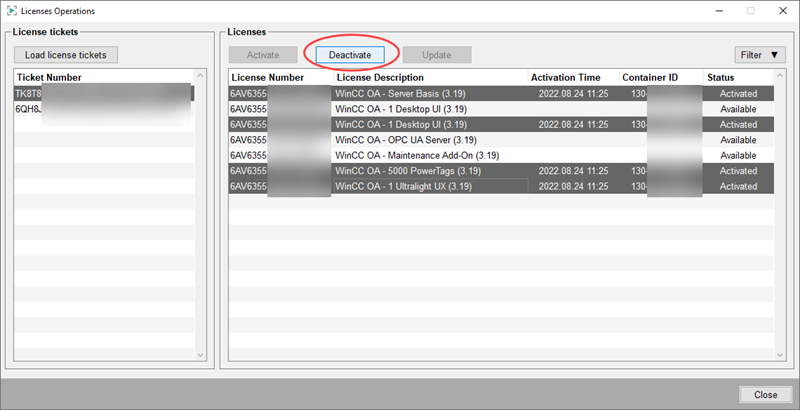
- Bei erfolgreichem Abschluss des Lizenzierungsprozesses wird eine Meldung angezeigt
und eine Update-Datei (.RAU) generiert.
Abbildung 3. Lizenzoperationen - die Aktualisierungsdatei (.RAU) wird generiert 
- Übertragen Sie die generierte Aktualisierungsdatei (.RAU) auf den PC mit dem Lizenzcontainer (Offline-PC).
- Fahren Sie mit Schritt 3 - Lizenz-Update einspielen und eine Quittung erstellen (Offline-PC) fort.



